
O que há nas versões mais recentes do Windows e normalum usuário com acesso incompleto a algumas configurações, e o próprio administrador tem direitos limitados, eles sabem quase tudo. Por causa disso, às vezes há muitos problemas ao iniciar programas ou definir parâmetros do sistema. Continue lendo para saber como obter direitos de administrador no Windows 10. Vários métodos simples são propostos para consideração que permitem contornar quase todas as restrições de acesso a certas funções do sistema. No entanto, gostaria de alertar imediatamente a todos os usuários que os desenvolvedores do sistema operacional não introduziram em vão restrições bastante estritas em termos de segurança de acesso a algumas funções do próprio SO, portanto, algumas decisões terão que ser tomadas, pois eles digamos, por sua própria conta e risco (você nunca sabe quais configurações do sistema deseja alterar posteriormente).
Para começar, vamos examinar algumas das maneiras mais simples de iniciar aplicativos personalizados ou configurações do sistema, que quase todos conhecem. Mas eles também não podem ser ignorados. Então, vamos começar.
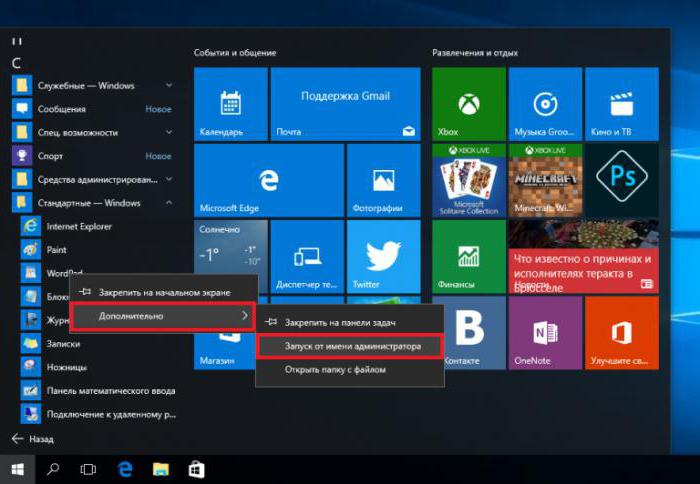
Por exemplo, no Windows 10, inicie com os direitosadministrador de quase qualquer programa pode ser feito através do PCM no ícone com a seleção da linha apropriada. Ao mesmo tempo, se o programa estiver presente na lista do menu "Iniciar", pode-se utilizar o lançamento apropriado através do PCM e da linha "Avançado".
O fato de que o sistema às vezes emite solicitações paraPermitir que alguns aplicativos sejam iniciados (por exemplo, aqueles que não possuem um certificado de autenticidade adequado ou que são questionados pelo sistema de segurança em termos de presença indesejada) irrita muitos usuários. Portanto, a maioria também quer garantir que esses pedidos não apareçam.
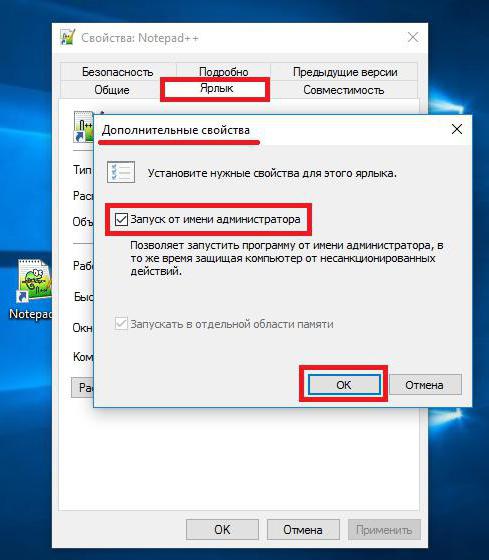
Para o programa selecionado, você precisa abrir as propriedadesatalho (via PCM), e clicando no botão "Avançado", defina o lançamento permanente do programa com direitos de administrador, sem qualquer pedido de permissão.
Outra técnica é primeirochame a linha de comando em nome do administrador e escreva nela o nome do aplicativo que está sendo iniciado. Mas isso, como já está claro, é um tanto inconveniente e, em geral, simplesmente duplica os dois primeiros métodos.
Mas suponha que o usuário tenhapoderes limitados, e ele precisa entrar no sistema exatamente como um administrador para realizar todas as ações necessárias, por assim dizer, sem pedir permissão do sistema.

Para fazer isso, novamente, use o comandoLinha do Windows 10 com direitos de administrador, a combinação net user Administrator / active: yes está escrita nela, após o qual o sistema será conectado como administrador e em uma base contínua (significando o registro da conta para a qual o comando de ativação correspondente foi executado).
Basicamente, você pode conceder direitos de administrador no Windows 10 a qualquer conta registrada. Essas configurações podem ser feitas através do menu de parâmetros e da seção correspondente "contabilidade".

Aqui você precisa selecionar um item de família e para o selecionadoregistro de registro, pressione o botão para alterá-lo, após o qual aparecerá um formulário no qual você só precisa definir o tipo apropriado na lista. Depois de salvar as alterações, todas as restrições serão removidas.
Além disso, os direitos de administrador no Windows 10 podem ser atribuídos por meio de políticas de segurança. O editor é chamado por meio do console Executar usando o comando secpol.msc.

Aqui, através das políticas locais, você precisa irnas configurações de segurança, e nas contas no estado de registro, ative a configuração de segurança local marcando a linha "Ativado". Em outras palavras, após realizar tais ações, o usuário torna-se automaticamente um administrador.
Existe outra técnica que permite que você obtenhadireitos de administrador. No Windows 10, você pode usar o gerenciador para gerenciar usuários e grupos locais, que podem ser chamados por meio do menu Executar usando o comando lusrmgr.msc.

No editor, consulte a seçãousuários e, em seguida, localize a entrada do administrador e, depois de inserir as configurações, na guia de configurações gerais, desative-a. Depois disso, você pode fazer login no sistema como o usuário para o qual as ações listadas foram executadas, com um conjunto completo de direitos de acesso.
Resta acrescentar que em alguns casos é possíveluso adicionar usuários ao grupo de administradores, mas isso, ao invés, se aplica apenas às configurações locais e, em geral, não cancela os poderes do chamado superadministrador, que é exatamente do que estamos falando.
Mas qual técnica de todas as opções acimaprefere fazer as alterações adequadas? Parece que no caso mais simples, você precisa inicialmente ativar o login com o administrador, embora às vezes seja suficiente definir a inicialização automática sob o administrador para os programas selecionados.
Executar programas em nome do administrador dá apenasprivilégios de uso único e parece bastante inconveniente. Você pode remover as restrições ao iniciar aplicativos apenas se o usuário tiver certeza de sua origem segura (mesmo se não tiver um certificado).
Mas sem a necessidade de desabilitar o administradora gravação não é recomendada, porque após alterar alguns parâmetros do sistema com permissão desativada, você pode terminar mal até que todo o sistema se torne instável ou se recuse a funcionar. Portanto, antes de tomar uma decisão, pense cem vezes como todas essas ações serão apropriadas.


























